Adobe Photoshop CC 2020 bringer mange interessante og nyttige forbedringer med sig. I denne vejledning vil jeg præsentere dig de nye funktioner detaljeret og vise dig trin for trin, hvordan du kan bruge dem effektivt i dit arbejde. Uanset om du er nybegynder eller en erfaren bruger, er der meget at opdage.
Vigtigste indsigter
- Deformationsværktøj med nye muligheder.
- Objektudvælgelsesværktøj til forenklet udsnit.
- Forbedret administration af skabeloner.
- Udvidet egenskaber-panelet for hurtigere tilpasninger.
- Funktioner til oprettelse og administration af lagkompositioner.
- Fodspor i skyen: Nyt PSDC-format.
Introduktion til deformationsværktøjet
Deformationsværktøjet er et af de ældste og samtidig mest anvendte funktioner i Photoshop. I version CC 2020 er det dog blevet udvidet med nye muligheder, der gør det muligt for dig at redigere objekter mere effektivt.
Til det første skridt skal du blot vælge deformationsværktøjet ved at trykke på genvejstasten Ctrl + T. Derefter kan du straks bruge den nye funktion ved at klikke på de enkelte punkter for at tilpasse objekterne efter behov.
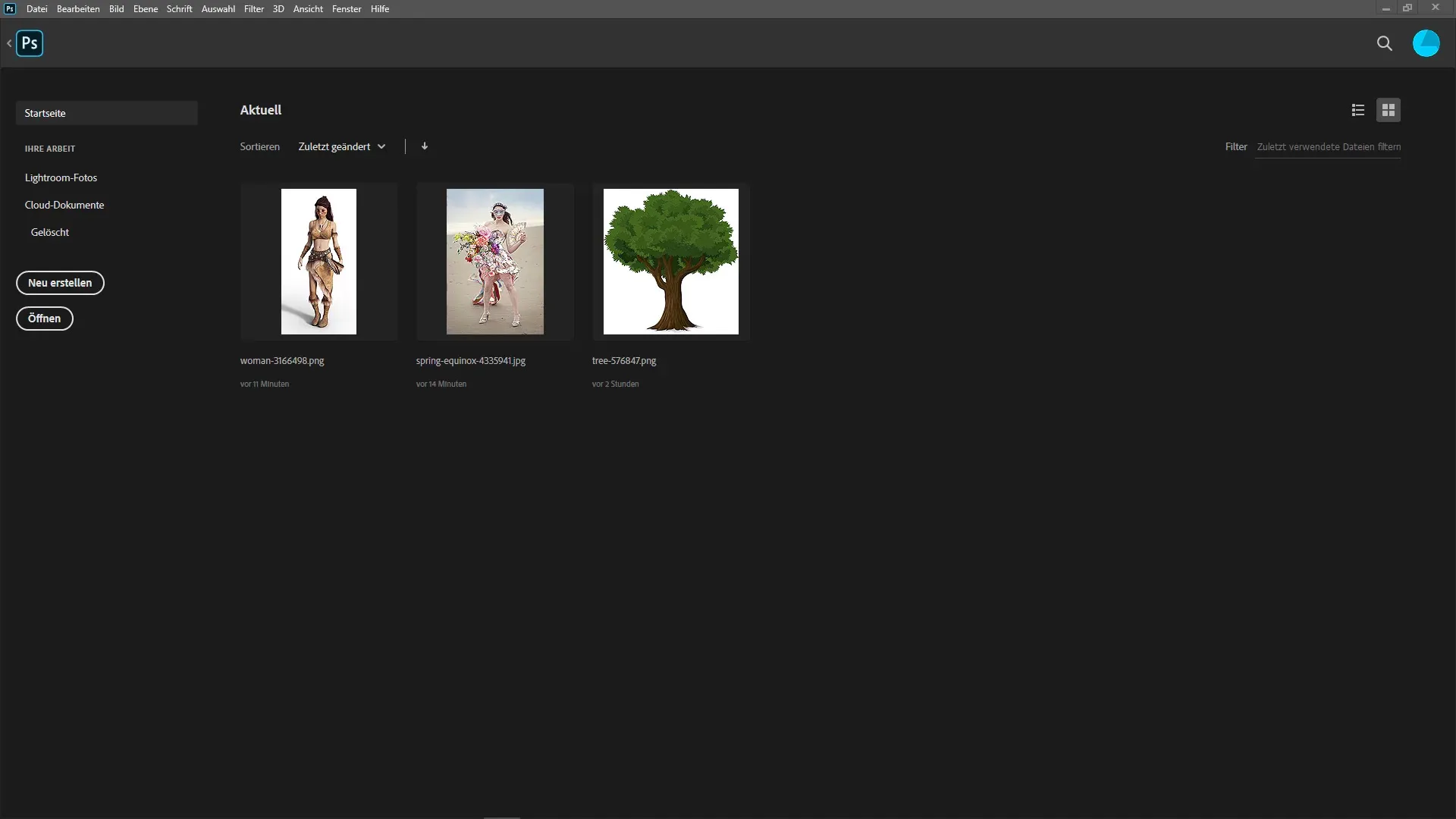
Fordele ved objektudvælgelsesværktøjet
Indførelsen af objektudvælgelsesværktøjet repræsenterer et betydeligt fremskridt i udsnit. Du kan blot klikke på det ønskede objekt, og Photoshop vælger motivet for dig.
For at anvende denne funktion, gå til Objekt > Vælg motiv, og klik på billedet. Photoshop viser dig straks udsnittet, hvilket sparer dig for meget tid og besvær.
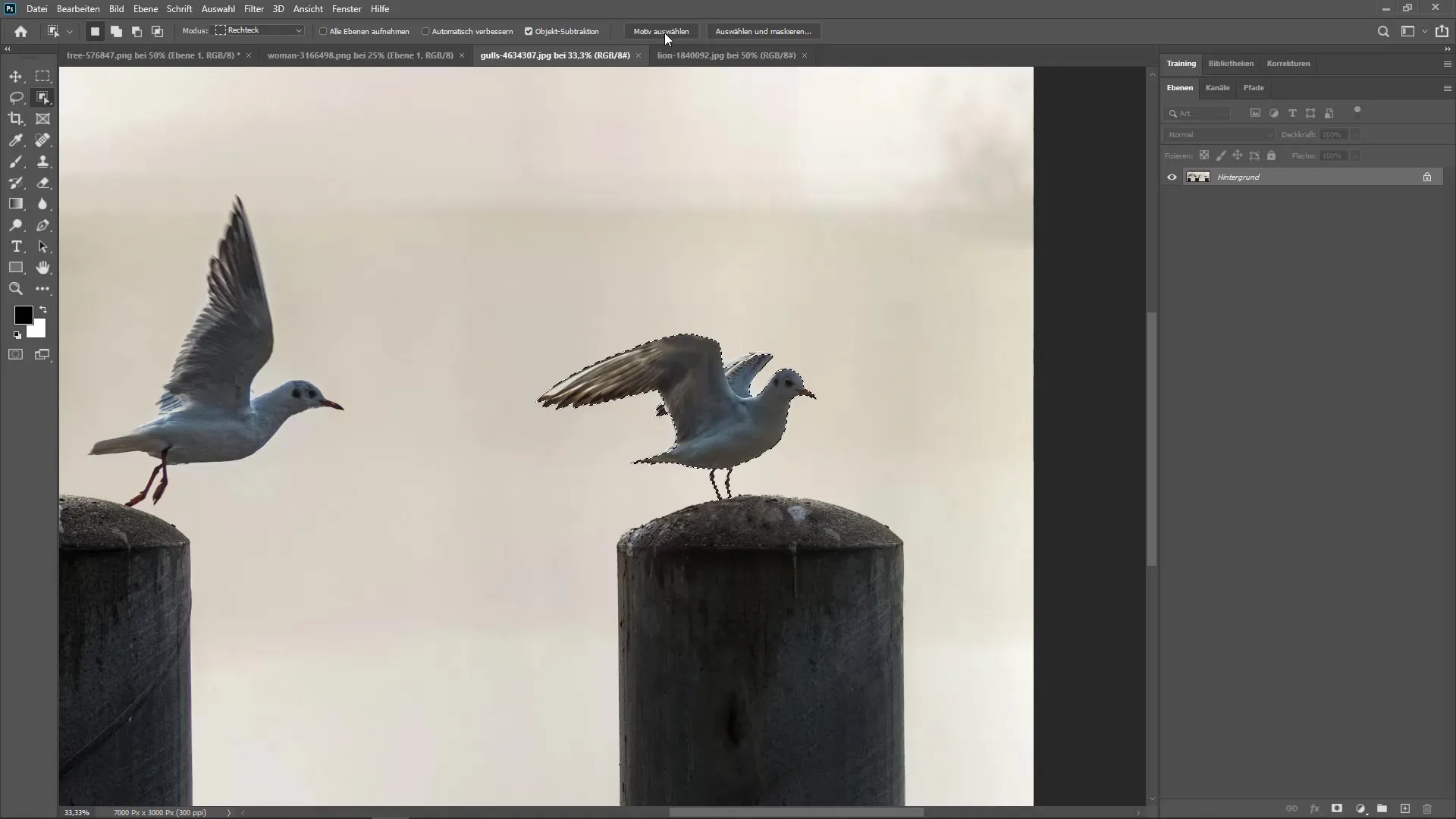
Forbedret skabelonadministration
Et andet nyttigt aspekt er forbedringerne i skabelonadministratoren. Disse letter organiseringen og administrationen af dine gradienter og pensler.
For at kontrollere administrationen skal du gå til Vindue > Skabeloner. Her kan du oprette, tilpasse og organisere dine mapper via træk og slip. Dette hjælper dig med at bevare overblikket.
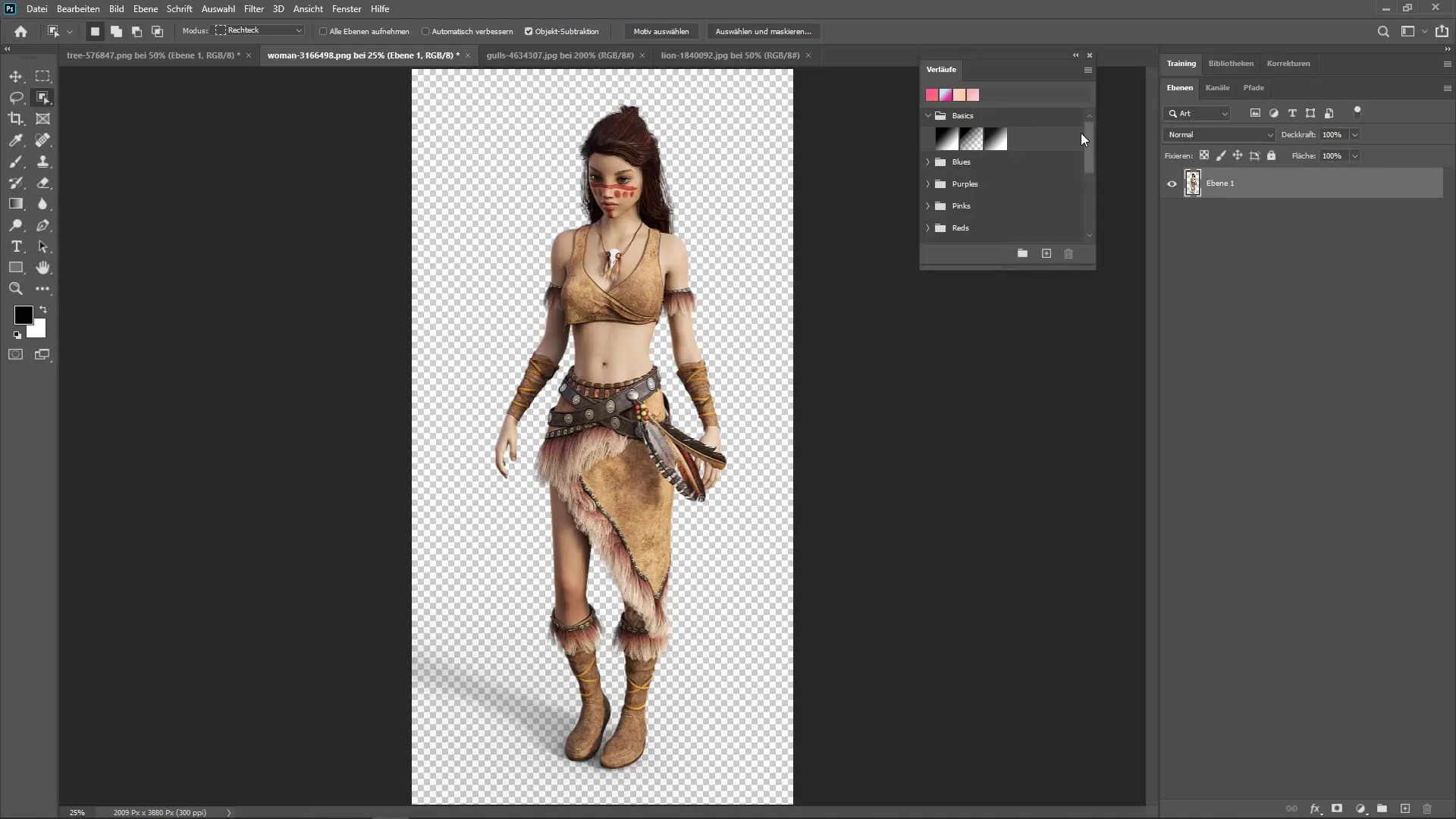
Udvidet egenskaber-panel
Egenskaber-panelet har også fået nogle nyttige tilføjelser. Du kan nu hurtigt skifte mellem forskellige indstillinger og tilpasninger uden at skulle navigere gennem mange menuer.
Vælg et element i dit dokument, og åbn egenskaber-panelet. Her kan du ændre størrelse, tilstand og andre egenskaber uden stort besvær.
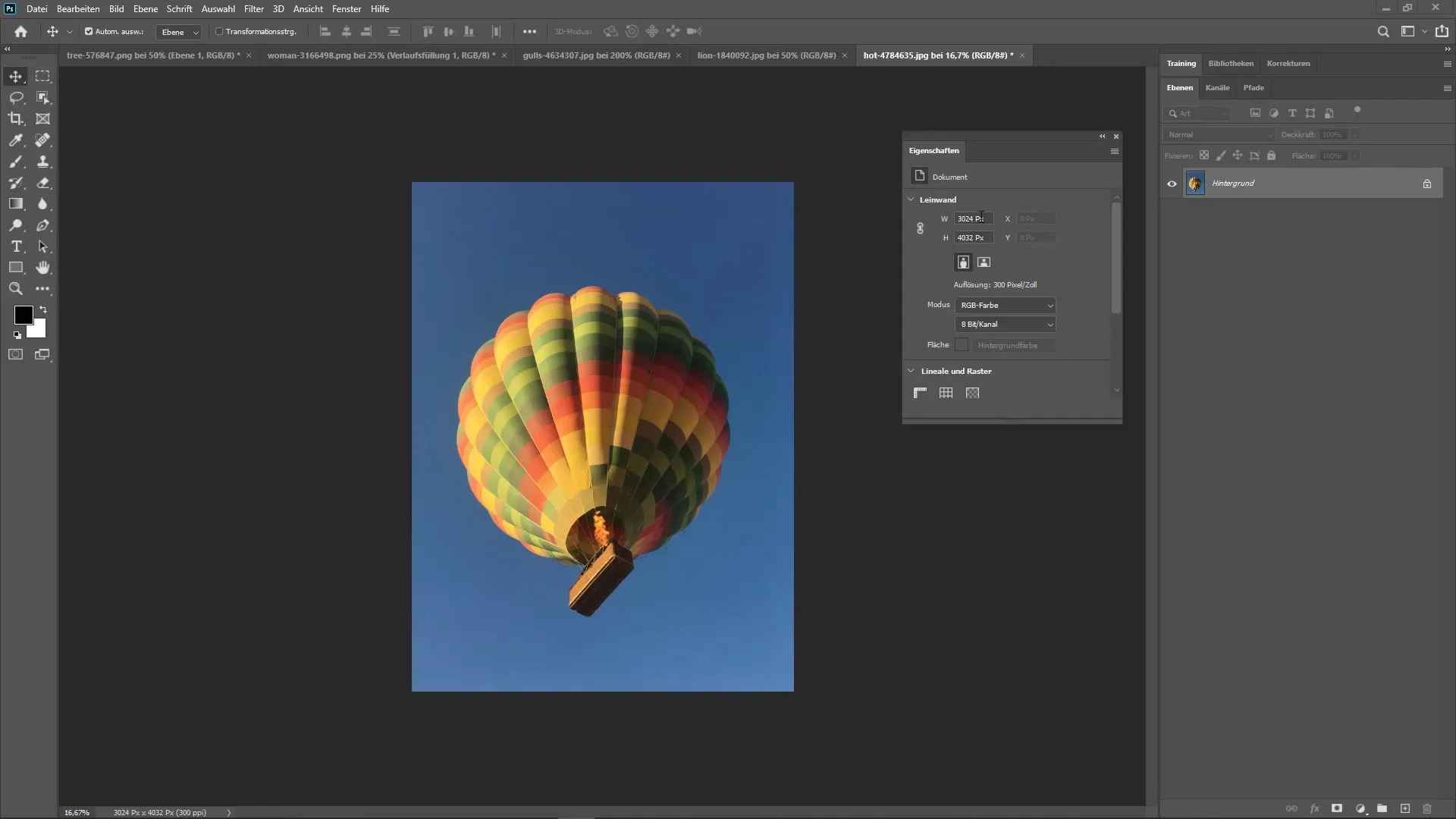
Smartobjekter og lagkompositioner
Smartobjekter har opnået en ny status i Photoshop. Du kan nu oprette forskellige lagkompositioner inden for et smartobjekt, hvilket giver dig mere fleksibilitet til farve- og mønstertilpasning.
For at oprette en lagkomposition skal du gå til Vindue > Lagkompositioner og oprette de ønskede kompositioner. Du kan hurtigt skifte mellem forskellige designs uden at skulle oprette separate filer.
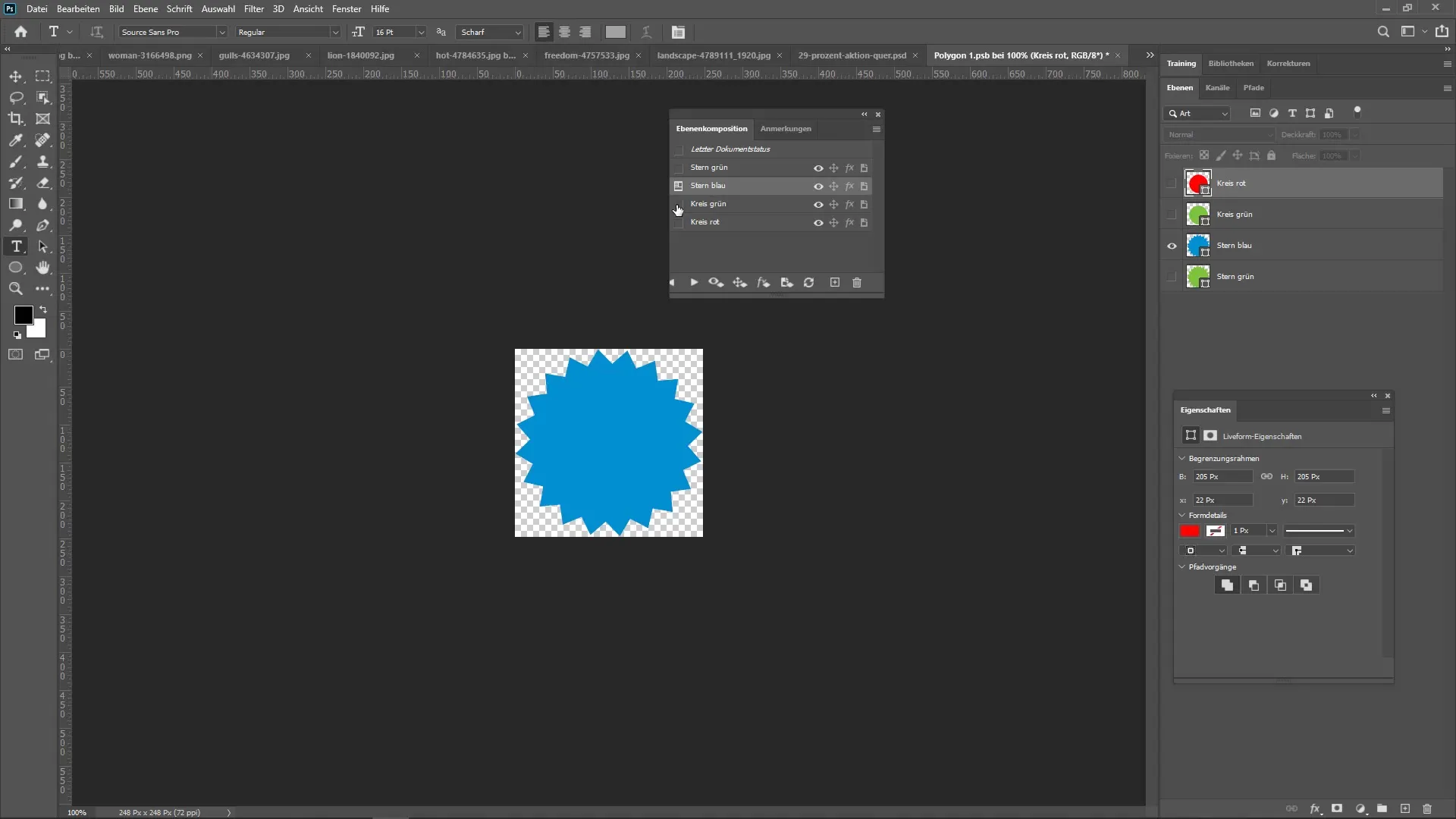
Nyt PSDC-format
En af de mest betydningsfulde strukturelle ændringer er indførelsen af PSDC-formatet. Dette filformat gemmer dine projekter i skyen og giver dig fordelen ved at kunne få adgang til dit arbejde hvor som helst, uden at skulle gemme filer på eksterne medier.
For at gemme et dokument i PSDC-formatet skal du vælge Fil > Gem som og vælge PSDC-formatet fra listen. Vær opmærksom på, at det kan tage noget overførselstid, især ved større filer.
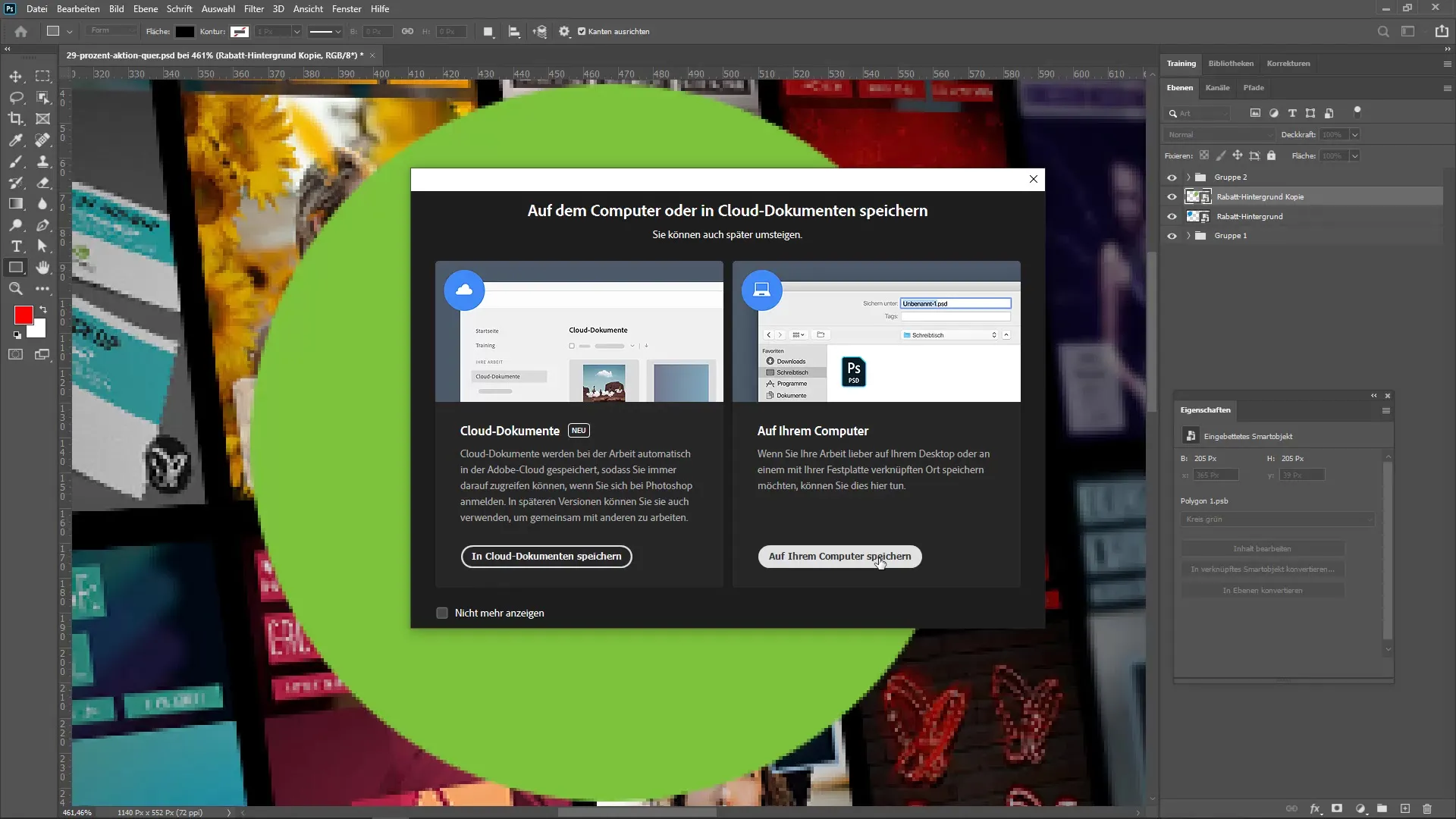
Resumé - Photoshop CC 2020: Nyheder i overblik
De nye funktioner i Photoshop CC 2020 tilbyder mange praktiske muligheder for at forbedre dit workflow. Fra de finpudsede værktøjer til det nye cloud-dokumentformat, vil du opleve mange lettelser i din hverdag som grafisk designer. Brug de præsenterede værktøjer til at give dine kreative processer et nyt boost.
Ofte stillede spørgsmål
Hvordan anvender jeg deformationsværktøjet?Deformationsværktøjet kan aktiveres med Ctrl + T og derefter kan du klikke på punkterne for at foretage tilpasninger.
Hvad er objektudvælgelsesværktøjet og hvordan bruger jeg det?Objektudvælgelsesværktøjet giver dig mulighed for med et klik at vælge et objekt. Gå til Objekt > Vælg motiv og klik på billedet.
Hvordan forbedrer jeg mine skabeloner i Photoshop?Du kan administrere dine skabeloner i vindue > Administrer skabeloner, hvor du kan oprette og organisere mapper.
Hvordan fungerer de nye lagkompositioner i smartobjekter?Du kan gemme forskellige tilstande i smartobjekter og skifte mellem dem uden at oprette nye objekter.
Hvordan gemmer jeg et dokument i PSDC-format?Vælg Fil > Gem som og vælg PSDC-formatet for at gemme det i skyen.

